Aperçu(s'ouvre dans un nouvel onglet)
L'installation de Kali Linux est un peu difficile pour les nouveaux utilisateurs. Ainsi dans cet article, nous vous aidons à installer Kali Linux version 2.0 sur VMWare. LeKali Linux est une distribution Linux dérivée de Debian conçue pour l'investigation numérique et les tests d'intrusion.
La première chose dont vous avez besoin est d'installer VMware sur votre ordinateur et de créer une machine virtuelle pour Kali Linux, puis de configurer un laboratoire de test d'intrusion.
- Comment créer une machine virtuelle sur VMWare ?
La deuxième étape consiste à télécharger la dernière version de Kali Linux pour votre Pentest Lab.
- Télécharger Kali Linux
Comment installer Kali Linux sur VMWare ?
Maintenant, je suppose que vous avez installé VMWare, créé une machine virtuelle et téléchargé l'image Kali Linux avec succès. Vous êtes donc prêt à installer Kali Linux.
- Ouvrez VMWare et exécutez la machine virtuelle Kali Linux pour démarrer Kali.
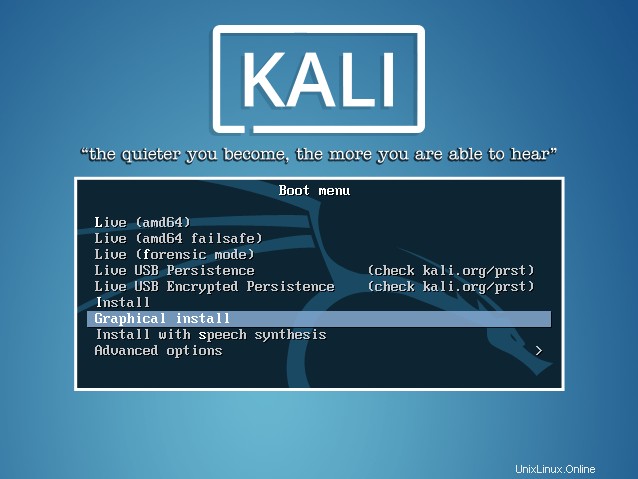
2. Sélectionnez Installation graphique dans le menu de démarrage avec les touches fléchées et appuyez sur Entrée.
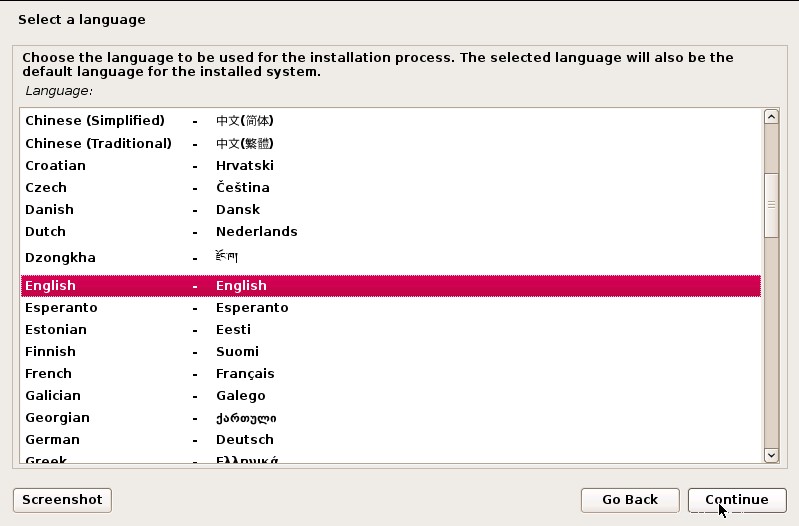
3. Choisissez la langue de votre système et cliquez sur Continuer ou appuyez sur Entrée.
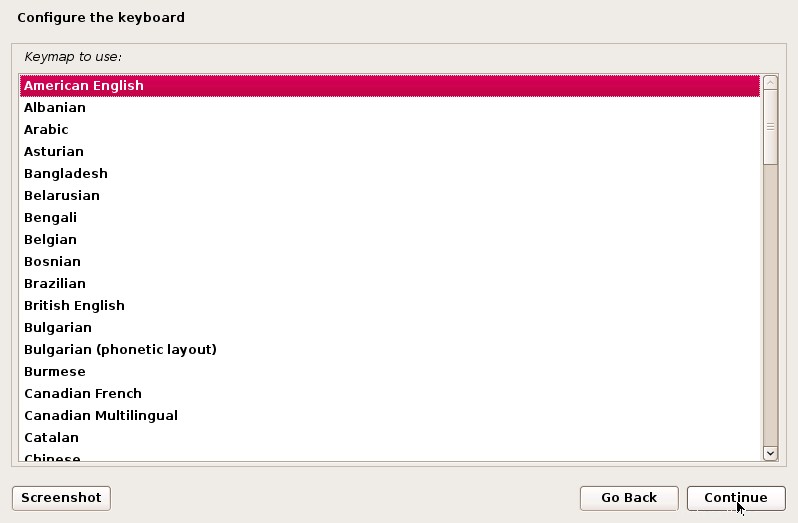
4. Sélectionnez votre emplacement pour la page locale et cliquez sur Continuer .
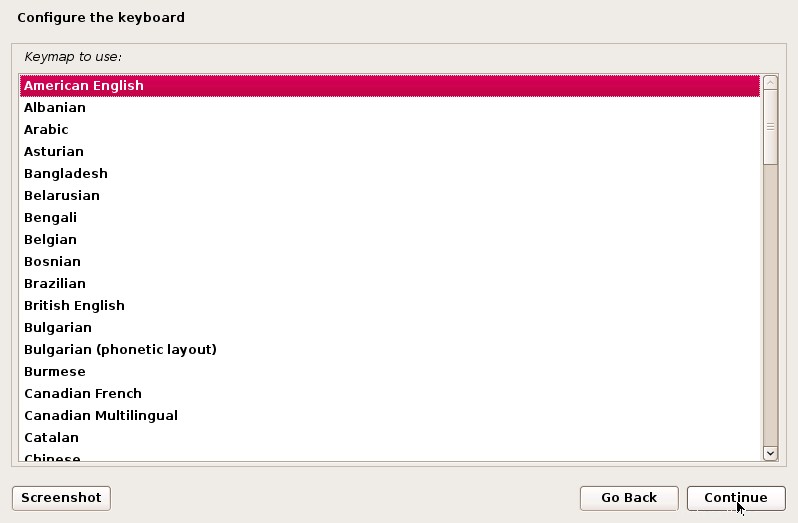
5. Sélectionnez Anglais américain depuis Configurer le clavier page ou quelle norme de clavier vous utilisez, puis cliquez sur Continuer .
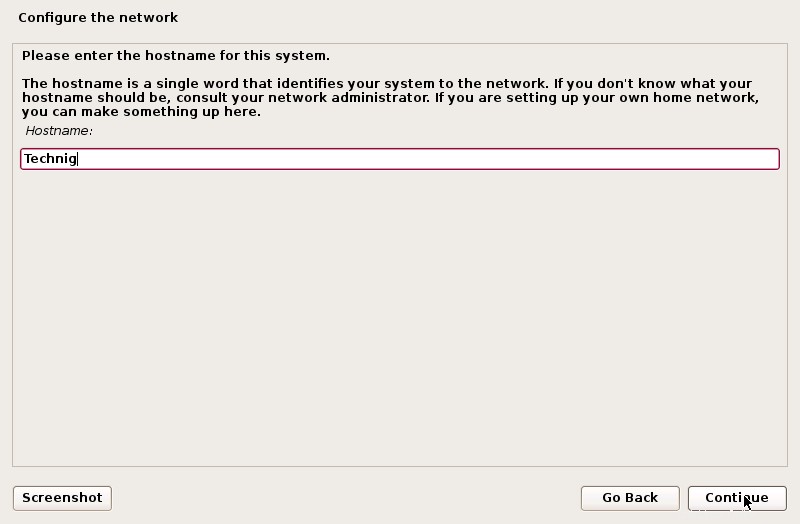
6. À partir de Configurer le réseau page, saisissez votre nom d'hôte et cliquez sur Continuer .
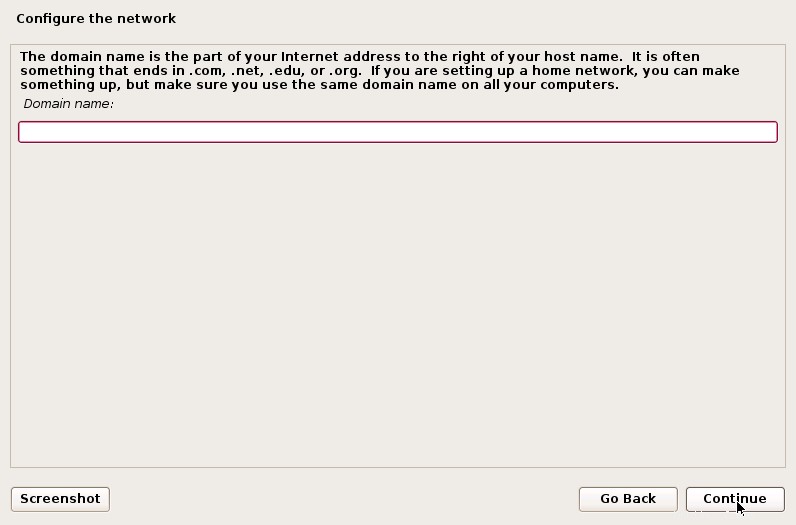
7. Laissez le nom de domaine vide et cliquez sur Continuer si vous n'avez pas de serveur d'annuaire.
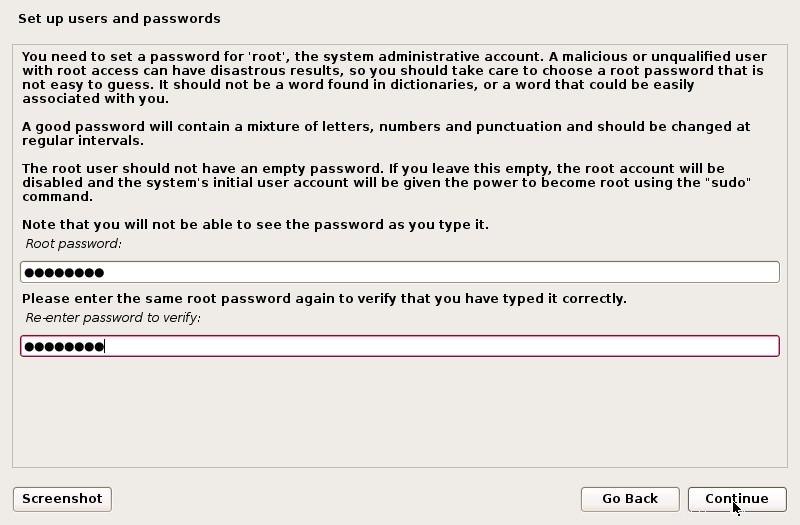
8. Définissez un mot de passe pour l'utilisateur root et cliquez sur Continuer . N'oubliez pas le mot de passe. Si vous avez oublié le mot de passe, lisez la rubrique Réinitialiser le mot de passe Kali Linux.
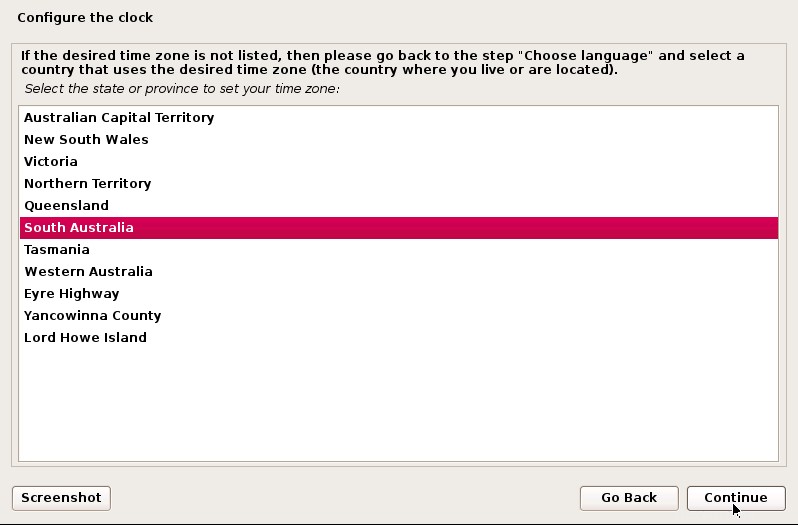
9. Sélectionnez le fuseau horaire de votre position dans Configurer l'horloge page puis cliquez sur Continuer .

10. Sur les disques de partition page, sélectionnez Disque entier à utilisation guidée puis cliquez sur Continuer .
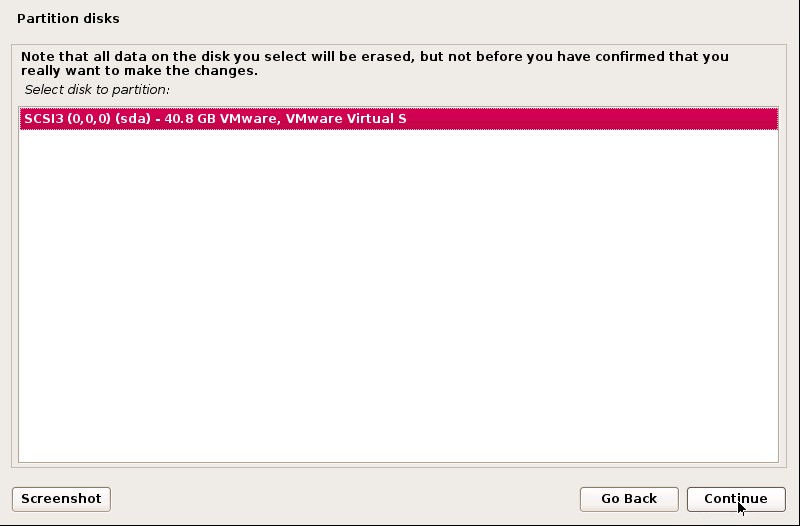
11. Sur l'écran ci-dessus, ne faites rien et cliquez sur Continuer .
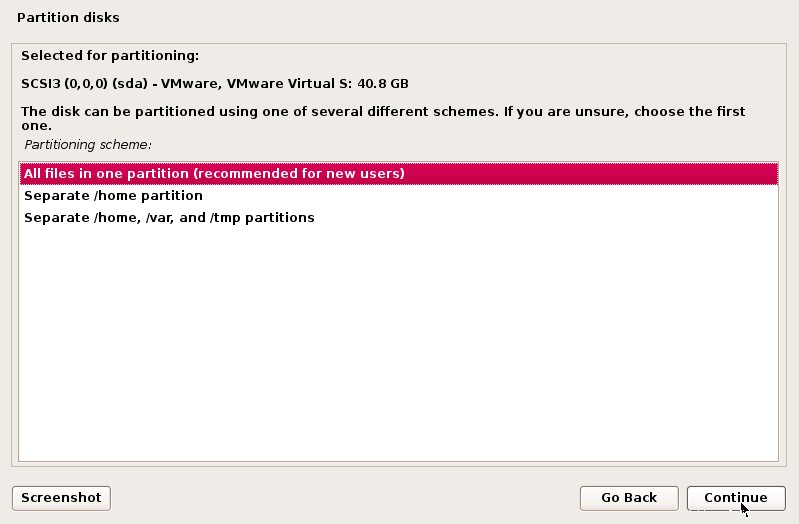
12. Sélectionnez Tous les fichiers d'une partition (recommandé pour les nouveaux utilisateurs) puis cliquez sur Continuer .

13. Sélectionnez Terminer la partition et écrire les modifications sur le disque puis cliquez sur Continuer pour appliquer les modifications de partitionnement du disque dur.
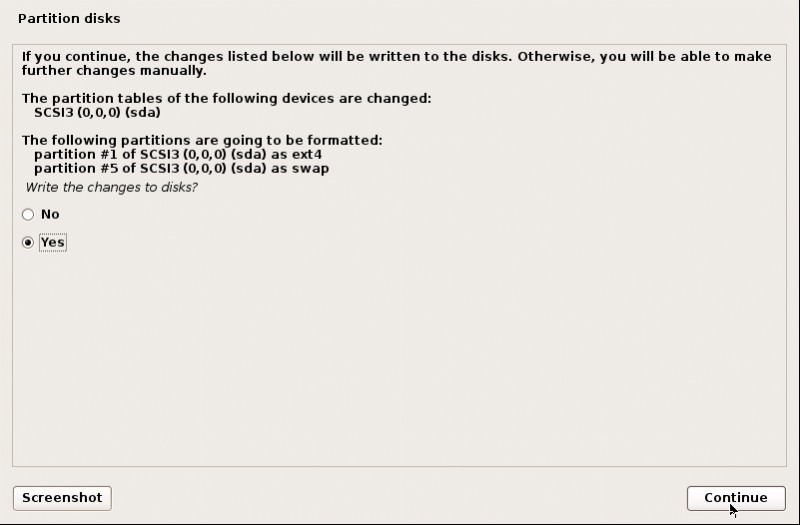
14. Enfin, sélectionnez Oui le clic Continuer pour mettre en œuvre les modifications.
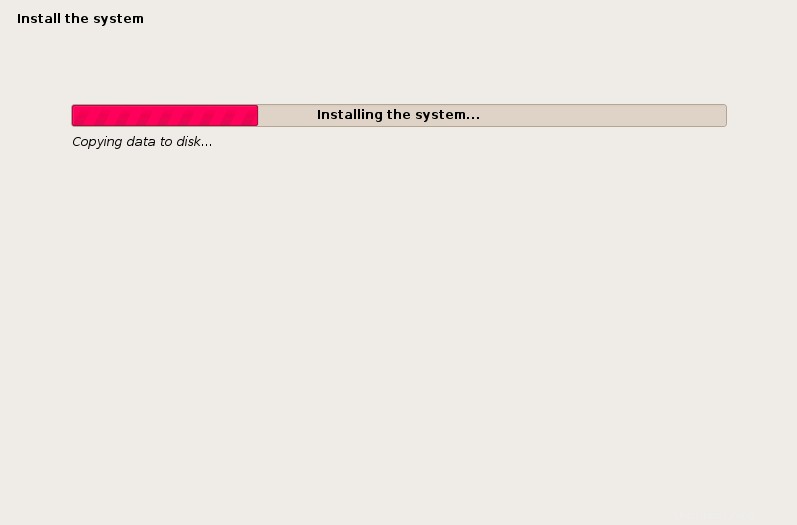
Il faut du temps pour terminer l'installation, alors soyez patient et buvez une tasse de thé. 😉
15. Pour Configurer le gestionnaire de packages sélectionne Non et cliquez sur Continuer .
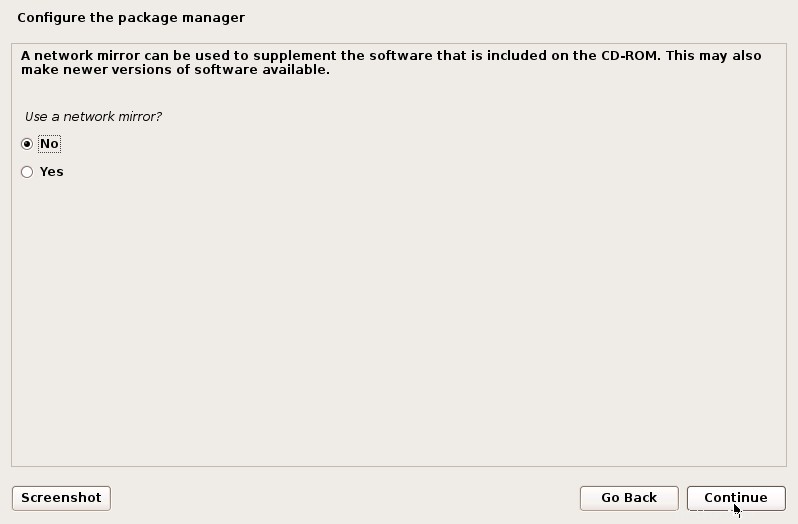
16. Sélectionnez Oui pour installer le chargeur de démarrage GRUB sur un disque dur et cliquez sur Continuer .
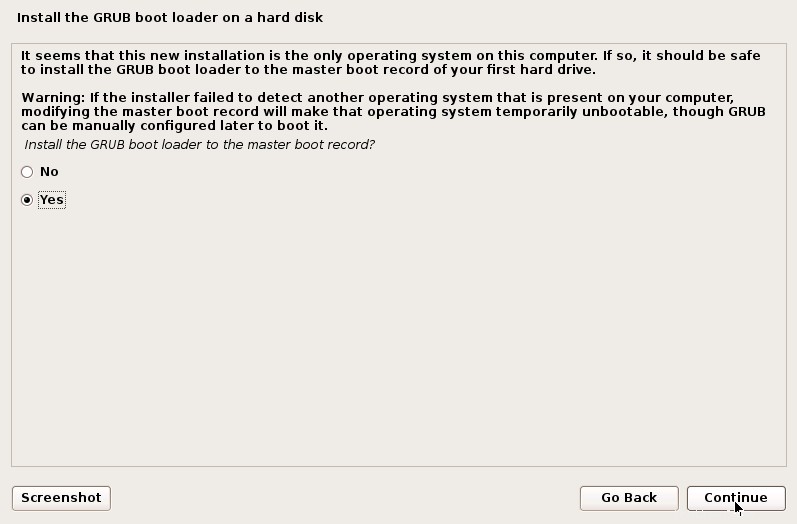
17. Sur Installer, le chargeur de démarrage GRUB sur un disque dur sélectionnez la page /dev/sda clique ensuite sur Continuer .
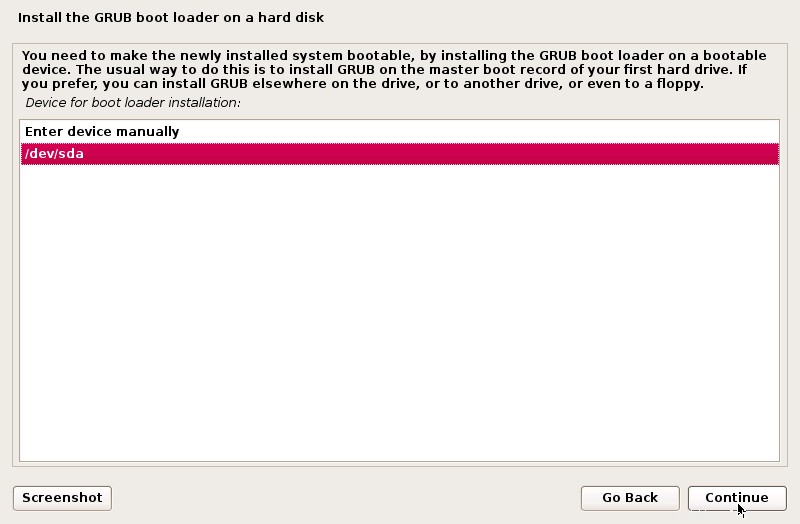
18. Enfin, l'installation s'est terminée avec succès. Cliquez sur Continuer .
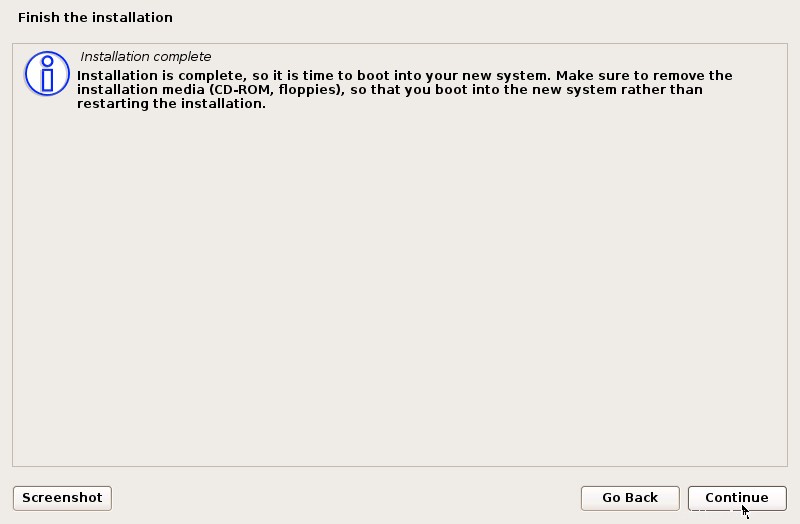
Le système va redémarrer et se connecter en tant que root utilisateur et mot de passe vous avez entré.
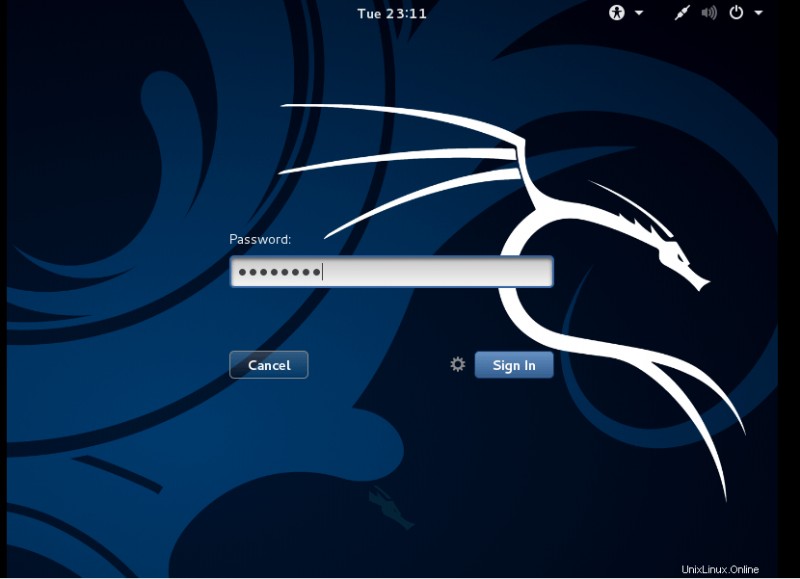
Oui, bienvenue dans Kali Linux v2.0.
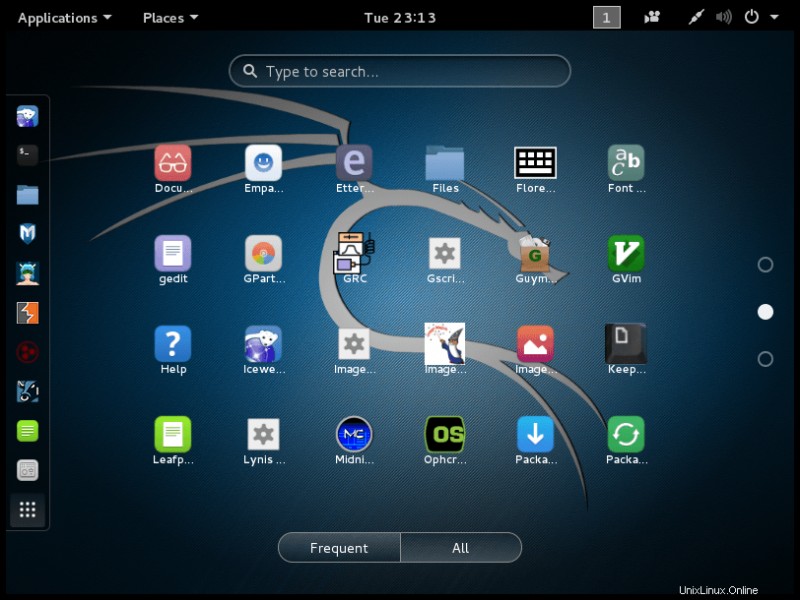
C'est tout. J'espère que vous pourrez installer Kali Linux sans aucun problème.